Med nya Microsoft Edge, när du börjar skriva sökfrågor i adressfältet, får du förslag från din standardsökmotor. Om du inte vill se dem längre, så här stänger du av dem.
Inaktivera sökförslag i Microsoft Edge
Starta Microsoft Edge, välj knappen Alternativ (tre punkter) i det övre högra hörnet och välj Inställningar för att komma igång.
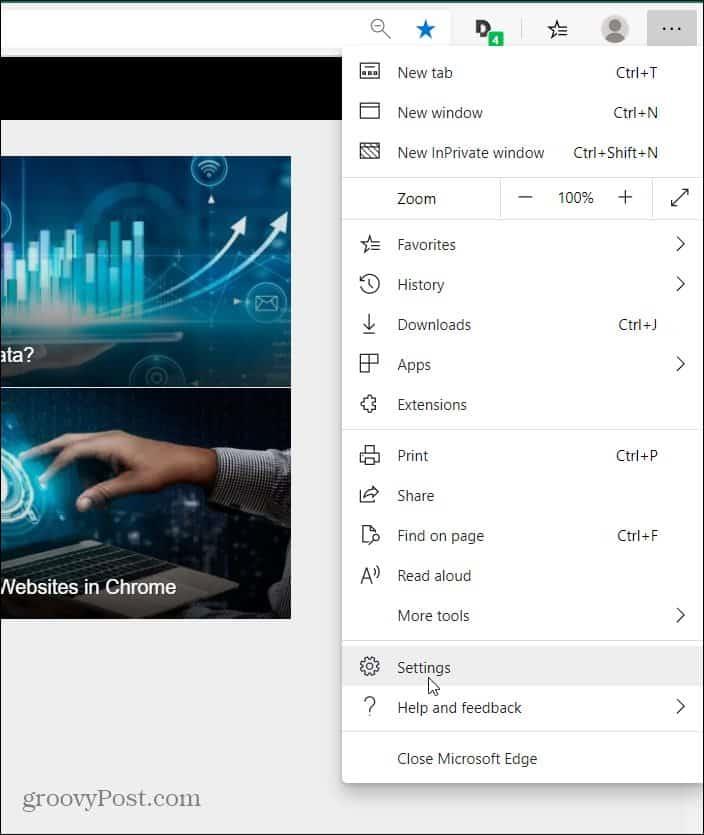
Klicka sedan på Sekretess och tjänster på sidan Inställningar . Scrolla ner på sidan och välj Adressfält under avsnittet Tjänster nära botten.
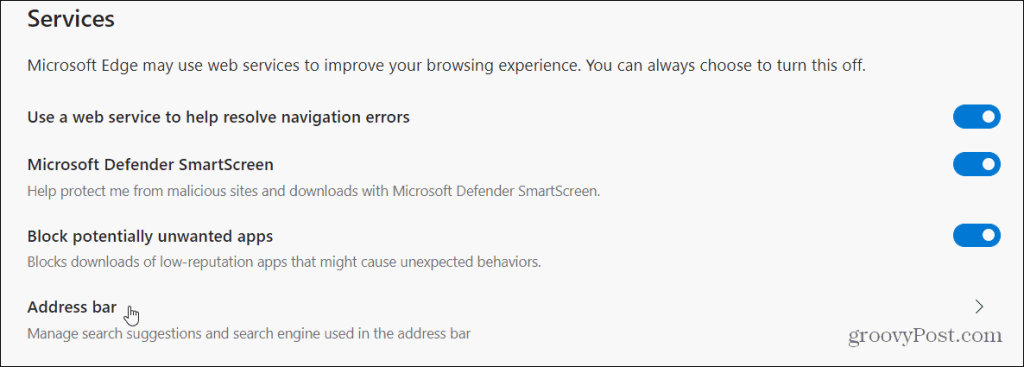
På nästa sida stänger du av reglaget "Visa mig sökningar och webbplatsförslag med mina inskrivna tecken".
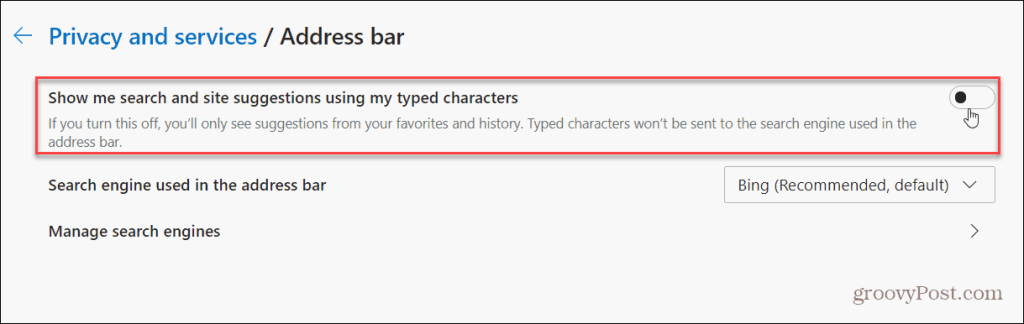
Observera att här kan du också ändra sökmotorn för Edge. Som standard är den inställd på Bing, men du kan ändra den till vem du vill, inklusive Google eller Duck Duck Go . För mer om det, läs vår artikel om hur du ändrar standardsökmotorn för Microsoft Edge .
Det är allt som finns. När du skriver sökfrågor i adressfältet kommer du inte längre att se en lista med förslag för din standardsökmotor. Du kommer dock fortfarande att se förslag från din sökhistorik såväl som från dina favoriter.
Kom ihåg att den nya Edge baserad på Chromium är plattformsoberoende. Den är tillgänglig för Windows 7, 8, 10, macOS, iOS och Android-enheter. Om du inte har använt det ännu, kolla in vår artikel om hur du installerar Microsoft Edge .
När det är installerat, kolla in våra artiklar om hur du använder det, inklusive hur du aktiverar förhandsvisningar av Edge-fliken . Eller en av de första sakerna du vill göra är att lära dig hur du installerar Google Chrome-tillägg . Och för fler tips och tricks för att använda webbläsaren, se till att titta igenom vårt arkiv med Microsoft Edge-artiklar .

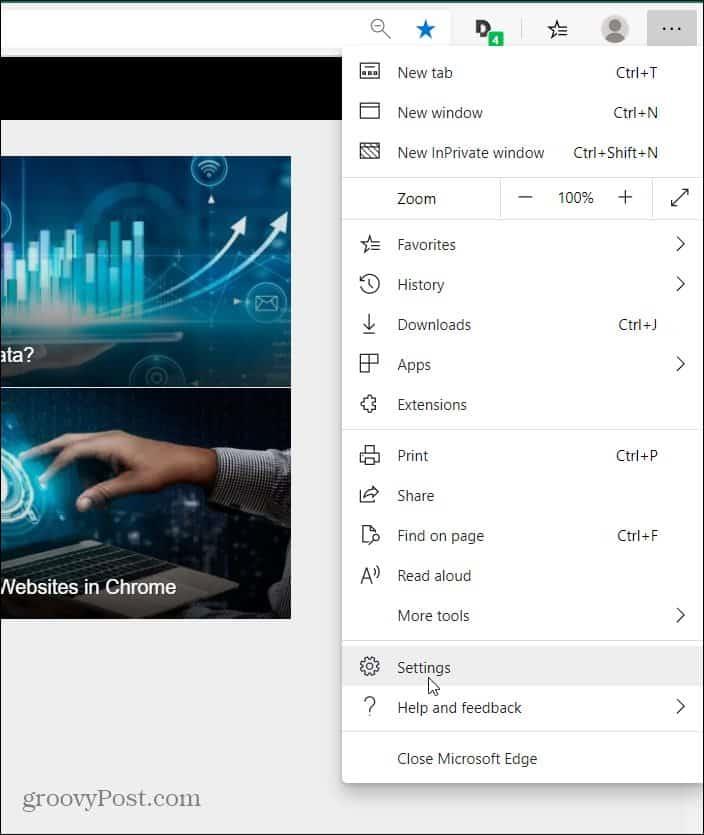
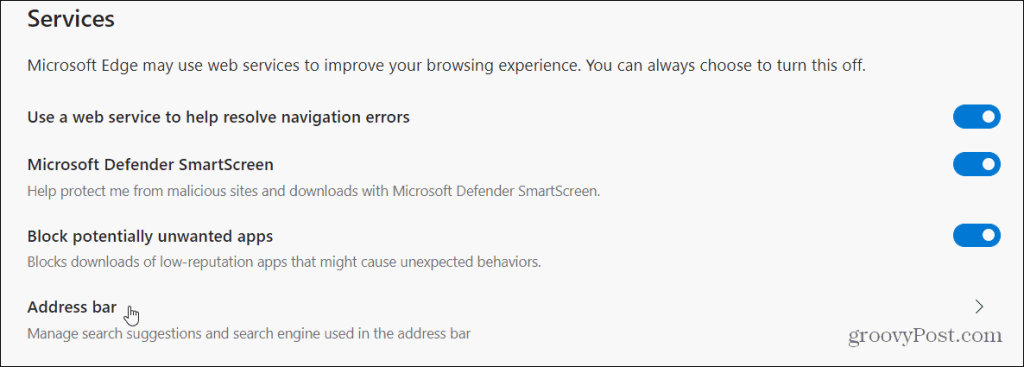
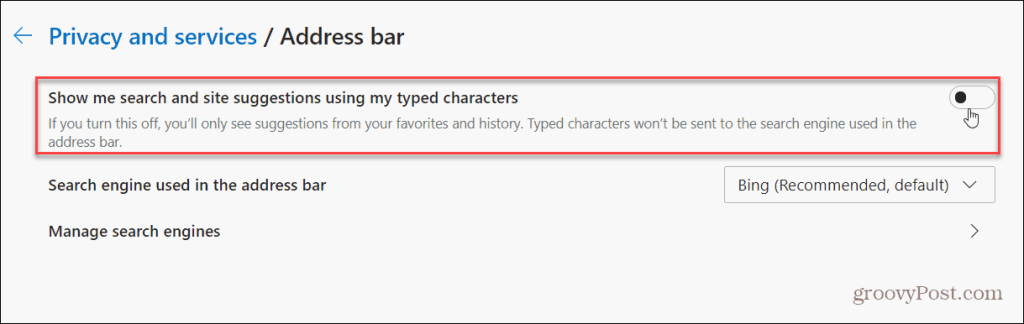



![[100% löst] Hur åtgärdar jag meddelandet Fel vid utskrift i Windows 10? [100% löst] Hur åtgärdar jag meddelandet Fel vid utskrift i Windows 10?](https://img2.luckytemplates.com/resources1/images2/image-9322-0408150406327.png)




![FIXAT: Skrivare i feltillstånd [HP, Canon, Epson, Zebra & Brother] FIXAT: Skrivare i feltillstånd [HP, Canon, Epson, Zebra & Brother]](https://img2.luckytemplates.com/resources1/images2/image-1874-0408150757336.png)